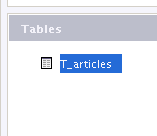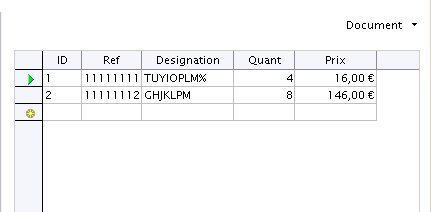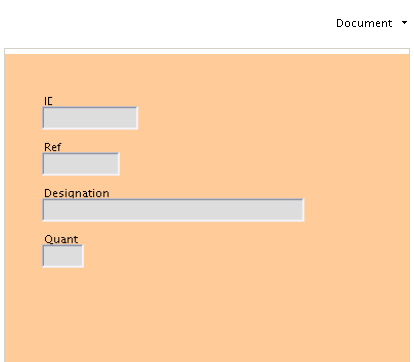Difference between revisions of "FR/FAQ/Base/100"
(→FAQ Base 100 - J'ai ajouté un champ à une Table. Comment dois-je faire pour ajouter aussi ce champ à mon Formulaire ?) |
m (Assignation de catégorie) |
||
| (23 intermediate revisions by 3 users not shown) | |||
| Line 1: | Line 1: | ||
| − | ==FAQ Base 100 - J'ai ajouté un champ à une Table. Comment dois-je faire pour ajouter | + | ==FAQ Base 100 - J'ai ajouté un champ à une Table dans Base de OpenOffice. Comment dois-je faire pour ajouter ce champ à un Formulaire ?== |
| + | ==J'ajoute un champ à ma table== | ||
* Je lance mon application. | * Je lance mon application. | ||
| − | Dans la colonne de gauche, je clique sur Table. | + | Dans la colonne de gauche, je clique sur l'icône Table. |
| − | Je clique sur le nom de la table que je veux modifier (T_articles dans cet exemple) | + | Je clique, bouton droit, sur le nom de la table que je veux modifier (T_articles dans cet exemple), et je sélectionne Modifier dans la liste déroulante. |
| − | + | La Table T_articles : | |
[[Image:Fr._FAQ_Base_1_-_Table_initiale.png]] | [[Image:Fr._FAQ_Base_1_-_Table_initiale.png]] | ||
| Line 16: | Line 17: | ||
[[Image:Fr.FAQ_Base_100_2Champs_de_la_Table_initiale.png]] | [[Image:Fr.FAQ_Base_100_2Champs_de_la_Table_initiale.png]] | ||
| + | * J'insère un champ. | ||
| − | + | Je fais un clic droit sur une ligne et je sélectionne Insérer des lignes : | |
| − | |||
| + | [[Image:Fr.FAQ_Base_100_12Ins%C3%A9rer_une_ligne.png]] | ||
| − | |||
| − | + | et voilà le résultat : | |
| − | |||
| − | |||
| − | [[Image:Fr. | + | [[Image:Fr.FAQ_Base_100_5Ajout_d%27un_nouveau_champ_%C3%A0_la_Table.png]] |
| + | == Exemple de Formulaire lié à cette Table == | ||
| − | + | [[Image:Fr.FAQ_Base_100_4Aspect_du_formulaire_initial.png]] | |
| − | |||
| + | * Dans la barre d'outils du menu du Formulaire, je clique sur Affichage, | ||
| + | sur Barres d'outils et je sélectionne Conception de formulaire. | ||
| − | * Dans la barre d'outils de | + | * Dans la barre d'outils, en bas de l'écran, je clique sur l'icone Ajout de champ : |
[[Image:Fr.FAQ_Base_100_6Icone_Ajouter_un_champ.png]] | [[Image:Fr.FAQ_Base_100_6Icone_Ajouter_un_champ.png]] | ||
| Line 53: | Line 54: | ||
[[Image:Fr.FAQ_Base_100_8Ajout_du_nouveau_champ_par_d%C3%A9poser.png]] | [[Image:Fr.FAQ_Base_100_8Ajout_du_nouveau_champ_par_d%C3%A9poser.png]] | ||
| + | |||
* Par le Navigateur de Formulaire, j'accède à ce nouveau contrôle : | * Par le Navigateur de Formulaire, j'accède à ce nouveau contrôle : | ||
| Line 62: | Line 64: | ||
[[Image:Fr.FAQ_Base_100_11Le_champ_est_bien_connect%C3%A9.png]] | [[Image:Fr.FAQ_Base_100_11Le_champ_est_bien_connect%C3%A9.png]] | ||
| + | |||
| + | [[Category: FR/Documentation/FAQ/Base]] | ||
Latest revision as of 12:57, 5 May 2009
FAQ Base 100 - J'ai ajouté un champ à une Table dans Base de OpenOffice. Comment dois-je faire pour ajouter ce champ à un Formulaire ?
J'ajoute un champ à ma table
- Je lance mon application.
Dans la colonne de gauche, je clique sur l'icône Table. Je clique, bouton droit, sur le nom de la table que je veux modifier (T_articles dans cet exemple), et je sélectionne Modifier dans la liste déroulante.
La Table T_articles :
avec ses champs :
- J'insère un champ.
Je fais un clic droit sur une ligne et je sélectionne Insérer des lignes :
File:Fr.FAQ Base 100 12Insérer une ligne.png
et voilà le résultat :
File:Fr.FAQ Base 100 5Ajout d'un nouveau champ à la Table.png
Exemple de Formulaire lié à cette Table
- Dans la barre d'outils du menu du Formulaire, je clique sur Affichage,
sur Barres d'outils et je sélectionne Conception de formulaire.
- Dans la barre d'outils, en bas de l'écran, je clique sur l'icone Ajout de champ :
Cela déclenche l'ouverture de la fenêtre d'Ajout de champ :
File:Fr.FAQ Base 100 7Ouverture de la fenêtre d'ajout de contrôle.png
- Je clique sur un des contrôles du Formulaire : la liste des champs de la Table s'affiche dans la fenêtre.
File:Fr.FAQ Base 100 9Résultat de la sélection d'un contrôle.png
- Je clique sur le contrôle que je veux ajouter, et en maintenant le clique, je le tire et le dépose sur mon formulaire :
File:Fr.FAQ Base 100 8Ajout du nouveau champ par déposer.png
- Par le Navigateur de Formulaire, j'accède à ce nouveau contrôle :
File:Fr.FAQ Base 100 10Accès par le Navigateur.png
Les propriétés du contrôle (le nom du champ apparait bien) me confirment que mon champ est bien connecté à ma Table :